За что отвечает фаза на мониторе
Выбор, настройка и эксплуатация LCD-монитора
Часть 10. Настройка
Ручная подстройка для аналогового соединения
В случае, если монитор имеет только аналоговый вход, либо используется видеокарта без DVI-выхода, вам придется выполнить процедуру подстройки под сигнал от видеокарты. Для начала следует запустить автонастройку, такая функция присутствует во всех мониторах. Активировать ее можно, не заходя в OSD-меню монитора — для запуска автонастройки, как правило, предназначена отдельная кнопка на панели монитора. Обычно она именуется «AUTO», но у некоторых производителей может обозначаться по-своему — например, «i» (iKey) у BenQ. При нажатии этой кнопки в течение нескольких секунд монитор производит автоматическую настройку положения картинки, частоты и фазы.
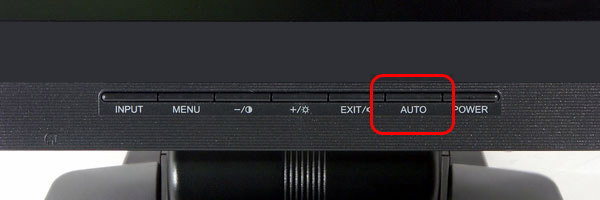 |
Автоматическая настройка часто дает вполне приемлемый результат. Однако, чтобы получить максимально доступное качество, в большинстве случаев потребуется дополнительная ручная подстройка. Очень удобно использовать для этого программу Nokia Monitor Test: она широко распространена, не требует инсталляции и имеет все необходимые тестовые картинки. Внимание! Нельзя выполнять настройку на «холодном» мониторе, после включения он должен поработать не менее 20 минут.
1. Положение картинки.
Как правило, этот параметр без проблем вытягивается автонастройкой. Проверить результат работы автоматической настройки можно на закладке «Геометрия».
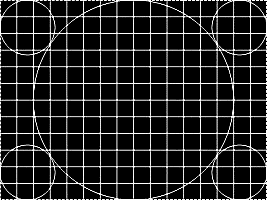 |
При правильном положении картинки пунктирная линия, ограничивающая тестовую таблицу, будет расположена точно по краям экрана. В редких случаях, когда автоматика здесь не справилась, нужно открыть настройку геометрии в экранном меню монитора и подстроить положение картинки вручную. Соответствующие пункты OSD-меню в англоязычном варианте обычно называются «H.Position» (положение по горизонтали) и «V.Position» (положение по вертикали).
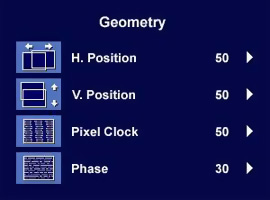 |
2. Частота.
Для правильного преобразования аналогового сигнала необходимо, чтобы частота синхронизирующих импульсов монитора соответствовала частоте синхронизирующих сигналов видеокарты. В случае несовпадения синхроимпульсов на экране монитора будут образовываться вертикальные полосы. Параметр «Частота» в английском варианте меню монитора чаще всего именуется «Clock». Для настройки частоты нужно использовать окно «Муар» Nokia Monitor Test.
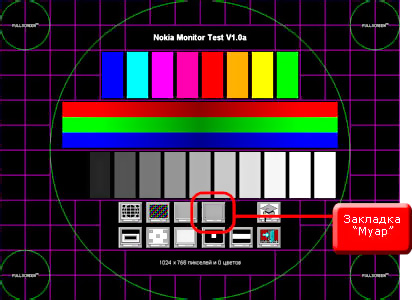 |
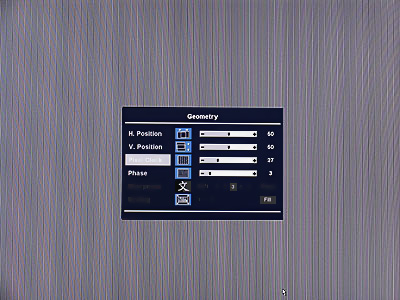 |
Параметр «Clock» также обычно редко требует дополнительной регулировки после автонастройки. Если вертикальные полосы (см. фото выше) в окне «Муар» все же присутствуют, необходимо устранить их перемещением ползунка «Clock» экранного меню монитора. Нужно учитывать, что подстройка частоты может повлиять на размер картинки по горизонтали и, возможно, потребуется небольшая корректировка ее положения. Поэтому после установки частоты необходимо вернуться к п.1 и при необходимости повторить настройку «H.Position».
3.Фаза.
Настройкой фазы регулируется момент преобразования аналогового сигнала в цифровой. Именно настройка фазы наиболее часто требует «ручного вмешательства». Для установки фазы используется то же окно «Муар». Неточно отрегулированная фаза определяется присутствием на экране горизонтальных волн или мерцания. На шаблоне «Муар» с чередующимися черными и белыми тонкими вертикальными полосками такие волны или рябь наиболее заметны. Соответствующая регулировка в экранном меню монитора обычно носит название «Phase» (в мониторах NEC — «Fine»), с ее помощью вам необходимо добиться максимальной стабильности картинки. Если после тщательной настройки указанных пунктов волны, мерцание или искажения устранить не удалось, проверьте установленную частоту обновления в свойствах экрана. Если выставлено более 60 Гц, нужно изменить на «60» и повторить настройки.
Настройка яркости, контраста и температуры цвета
Для работы с текстом
При работе с текстом, таблицами и т.п. значительное влияние на утомляемость глаз оказывает излишняя яркость экрана, особенно при недостаточном внешнем освещении, когда светлый фон экрана резко контрастирует с темным окружающим фоном.
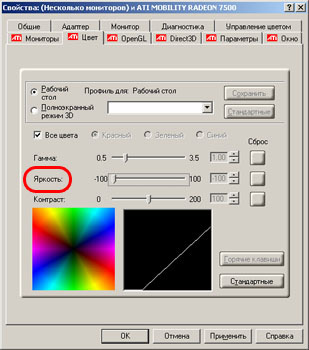 |
Потеря некоторой части цветовых оттенков, которую влечет за собой регулировка через драйверы, для работы с текстом значения не имеет. Обладателям карт Matrox, в настройках драйверов которых данная регулировка отсутствует, можно прибегнуть к помощи сторонних программ, например PowerStrip.
Режим с пониженной яркостью подходит только для работы с текстом, для отображения графики он не пригоден из-за сильной потери визуальной информации в теневых участках изображений. Для просмотра фотографий или видео яркость придется обязательно увеличивать.
 |
Установки контрастности и температуры цвета при работе с текстом особого значения не имеют — можно оставить значения по умолчанию, либо, при необходимости, изменить на более комфортные.
Для работы с изображениями
Важное замечание: совет по дополнительному освещению пространства за монитором, приведенный выше, для работы с изображениями категорически не пригоден.
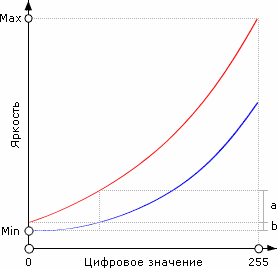 |
При регулировке параметра «Контрастность» происходит синхронное изменение сигналов, определяющих напряжение ячеек (субпикселей) по всему ряду цифровых значений от 1 до 255 с сохранением соотношения интенсивностей сигнала пропорционально цифровому значению. Нулевое значение (т.е. черный цвет) при этом остается неизменным. Другим названием термина «Контрастность» является «White Point Level» (уровень белой точки). Действительно, это название более точно отражает сущность данной регулировки.
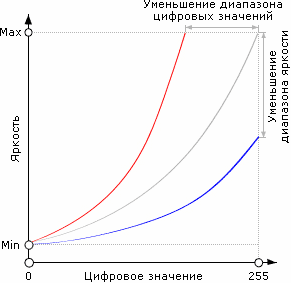 |
На рисунке выше серым цветом отображена кривая тонопередачи, на которой максимальному цифровому значению тона (255) соответствует максимальная яркость. Верхняя точка этой кривой является нижней границей так называемой зоны насыщения. Последующее увеличение параметра «Контрастность» уже не влечет за собой рост яркости белой точки, а приводит к выравниванию яркости белого в неком диапазоне, расширяющемся с дальнейшим увеличением контрастности. В реальности это означает, что все светлые оттенки после определенной отметки будут отображаться как белые. Допустим, все оттенки в диапазоне 200-255 будут фактически соответствовать белому, и только ниже 200 начнется снижение яркостей, пропорциональное цифровому значению тона. При уменьшении контрастности ниже зоны насыщения происходит снижение яркости белой точки и пропорциональное уменьшение яркостей по всему диапазону цифровых значений
И, наконец, о цветовой температуре (температуре белой точки). Белый цвет на экране монитора образуется в результате оптического смешения излучений трех базовых цветов — красного, зеленого и синего (т.н. трехцветный аддитивный синтез). В зависимости от интенсивности каждого базового цвета, белый цвет, т.е. отображаемый монитором для цифрового значения 255-255-255, визуально будет иметь различный оттенок. При настройке температуры белой точки эта интенсивность как раз и регулируется. Для настройки цветовой температуры в OSD-меню монитора присутствует набор дискретных вариантов, а также поканальная регулировка интенсивности базовых цветов, предназначенная для более точной настройки. Набор дискретных вариантов представляет собой две или более предустановки, соответствующих определенным температурам. Эти предустановки в различных мониторах могут либо обозначаться как конкретная температура (9300K, 6500K и т.д.), либо иметь ассоциативное название (например, «Bluish», «Reddish»и т.д.).
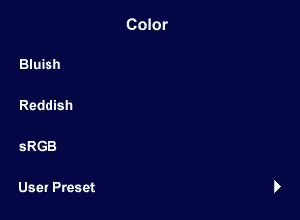 |
Количество таких режимов обычно варьируется от двух до пяти. Исключение составляют мониторы Eizo, позволяющие регулировку в диапазоне 4000-1000К с шагом 500К (включая 9300К), т.е. фактически имеющие полтора десятка предустановок. Присутствующий в меню многих мониторов пресет «sRGB» предназначен для отображения различными мониторами стандартного цветового пространства. Здесь стоит пояснить подробнее. Как уже говорилось, различным значениям температуры белой точки соответствует различное соотношение максимальной интенсивности для базовых цветов. Поэтому изменение температуры влечет за собой изменение цветового охвата монитора. При несовпадении охватов часть цветов, доступных на одном устройстве, не может быть воспроизведена на другом. sRGB является стандартным цветовым пространством, его охват относительно невелик и доступен практически любому среднестатистическому монитору. А режим «sRGB» в меню монитора является такой предустановкой базовых цветов, при которой отображаемое цветовое пространство соответствует пространству sRGB — все воспроизводимые в нем оттенки будут попадать в требуемый диапазон.
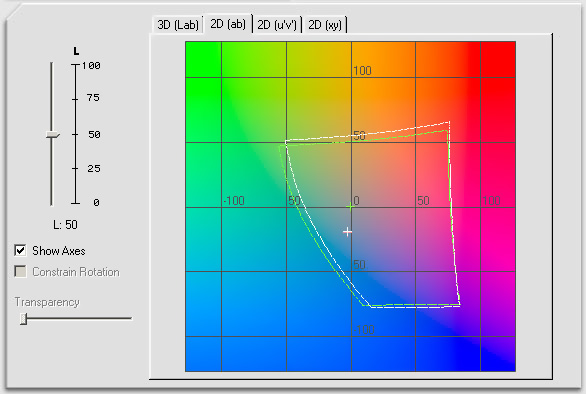 |
Числовое значение температуры, указанное в OSD-меню монитора, является ориентировочным — реальная температура может отличаться от указанной на несколько сотен градусов. Более точная настройка осуществляется при помощи раздельного регулирования интенсивности для каждого канала. Для этого, кроме набора дискретных вариантов (9300К, 6500К и т.п.), существует поканальная настройка (в экранном меню она именуется Custom Colour, User Preset и т.п.).
Теперь непосредственно о настройке.
Шаг 1. Установка цветовой температуры.
Необходимая цветовая температура определяется задачами, для которых будет использоваться монитор:
Шаг 2. Настройка контрастности.
У части мониторов при DVI-подключении настройка контрастности блокируется. На таких мониторах этот шаг можно пропустить — регулировка контрастности через драйвер видеокарты смысла не имеет, так как ведет к значительному уменьшению количества отображаемых оттенков. Выше уже пояснялось, что завышенная контрастность ведет к потере части крайних светлых оттенков, пониженный — к сужению диапазона доступных яркостей. Поэтому смысл настройки параметра «Контрастность» состоит в установке его по нижней границе зоны насыщения.
Шаг 3. Настройка яркости.
Как правильно настроить монитор
Хорошая и правильная настройка дисплея далеко не последняя задача, чтобы комфортно и качественно работать не только с изображениями, но и просто за компьютером. Заводские настройки мониторов всегда завышены по яркости и контрастности, производители не делают настройку вообще, а сами пользователи часто о ней просто не знают.
Замечу, что речь пойдет о самой простой настройке экранов, профессиональная калибровка намного сложнее.
Настраивать можно как программно (если ваш дисплей подключен к ПК с операционной системой, в которой есть средства для такой настройки), так и аппаратно. Подстройка с помощью кнопок меню мало чем отличается от подстройки картинки на современном телевизоре.
Аппаратная настройка
Начните с изучения кнопок на мониторе. Если ничего не понятно, то придется почитать инструкцию, либо использовать «метод ненаучного тыка» (не рекомендуется). После того, как с кнопками управления девайса разобрались, можно переходить непосредственно к настройкам.
Важное замечание: обеспечьте грамотное освещение! Если в монитор напрямую бьёт солнце или лампочка на 200 Вт, никакие настройки не спасут. По-хорошему, это отдельная большая тема, но сейчас несколько основных рекомендаций:
Настройка и оценка качества изображения
При работе с монитором с матрицей низкого качества, часто происходят ошибки при выборе цветов при обработке изображений, фотографий и на макетах для печати, при создании сайтов и ресурсов.
Картинка ниже позволит оценить, насколько хорошо настроен монитор. На каждой половине картинки есть цифры 1 2 3 4 5
Если на обеих полосах вы видите все цифры, то монитор настроен хорошо. Средний уровень покажет вам цифры 3. При совсем плохой настройке видны только 1 и 2.
Запомните, сколько цифр у вас видно. С помощью этого после настройки вы сможете оценить качество проведенных улучшений.
Но, для начала, небольшой оффтоп «с бородой»:
«…Скачал программу „Очистка монитора от пыли“, посмеялся, установил, запустил. Монитор залило ровным грязно-серым цветом, клавиатура отключилась, клик мышкой не помогал.
Взял салфетку, протер монитор от пыли, увидел еле заметную кнопку „Спасибо, можно выйти из программы“. Вышел, задумался, глядя на чистый монитор…»
Поэтому сначала приводим в порядок саму поверхность, после чего переходим непосредственно к настройкам.
Яркость
Яркость следует настраивать так, чтобы на картинке черные цвета костюма и рубашки не сливались в единое целое и стал виден крест на заднем плане. Параметр яркости как раз и отвечает за различие деталей и темных цветов.
Отвечает за светлые цвета и их детали.
На изображении для настройки контраста следует выбрать такое качество, чтобы на белой рубашке складки и пуговицы были четко заметными. Установите контрастность в ноль и постепенно её повышайте. Как только эти детали начинают исчезать, стоит вернуться чуть назад.
Гамма
Следующий важный параметр — гамма. Точную идеальную настройку её можно выполнить далеко не на всех мониторах, но приблизиться к идеалу всё-таки стоит. О хорошей настройке гаммы будут свидетельствовать пропавшие пятна светлых и тёмных оттенков в центре тестового изображения.
Настройка серого
Избавляет от лишних оттенков, которые искажают цвета на дисплее. Либо программно, либо аппаратно это делается с помощью регулировки 3-х основных цветов (red, green, blue). В идеале картинка с серыми полосами не должна перебиваться посторонними оттенками. Только оттенки серого.

Идеал настройки серого.
Программная настройка
Программно запускаем средства калибровки (описано для Windows).
В Windows 7 следует нажать кнопку «Пуск» и в строке поиска написать слово «калибровка». Запустить. Вам будет предложен ряд тестов по настройке изображения. Их совсем немного. Пройдите их.
Проверка результата
Теперь вернитесь в начало статьи и посмотрите на первое изображение с цифрами. В самом начале я просила их запомнить. Если вы улучшили настройки, то увидите как минимум на одну цифру больше.
Настройте правильно и в итоге вы будете приятно удивлены тем, что умеет ваш монитор!
Настроили монитор? За дело: профессия «Веб-разработчик».

источник изображения http://4k-monitor.ru
Хорошая и правильная настройка дисплея далеко не последняя задача, чтобы комфортно и качественно работать не только с изображениями, но и просто за компьютером. Заводские настройки мониторов всегда завышены по яркости и контрастности, производители не делают настройку вообще, а сами пользователи часто о ней просто не знают.
Замечу, что речь пойдет о самой простой настройке экранов, профессиональная калибровка намного сложнее.
Настраивать можно как программно (если ваш дисплей подключен к ПК с операционной системой, в которой есть средства для такой настройки), так и аппаратно. Подстройка с помощью кнопок меню мало чем отличается от подстройки картинки на современном телевизоре.
Аппаратная настройка
Начните с изучения кнопок на мониторе. Если ничего не понятно, то придется почитать инструкцию, либо использовать «метод ненаучного тыка» (не рекомендуется). После того, как с кнопками управления девайса разобрались, можно переходить непосредственно к настройкам.
Важное замечание: обеспечьте грамотное освещение! Если в монитор напрямую бьёт солнце или лампочка на 200 Вт, никакие настройки не спасут. По-хорошему, это отдельная большая тема, но сейчас несколько основных рекомендаций:
Настройка и оценка качества изображения
При работе с монитором с матрицей низкого качества, часто происходят ошибки при выборе цветов при обработке изображений, фотографий и на макетах для печати, при создании сайтов и ресурсов.
Картинка ниже позволит оценить, насколько хорошо настроен монитор. На каждой половине картинки есть цифры 1 2 3 4 5
Если на обеих полосах вы видите все цифры, то монитор настроен хорошо. Средний уровень покажет вам цифры 3. При совсем плохой настройке видны только 1 и 2.
Запомните, сколько цифр у вас видно. С помощью этого после настройки вы сможете оценить качество проведенных улучшений.
Но, для начала, небольшой оффтоп «с бородой»:
«…Скачал программу „Очистка монитора от пыли“, посмеялся, установил, запустил. Монитор залило ровным грязно-серым цветом, клавиатура отключилась, клик мышкой не помогал.
Взял салфетку, протер монитор от пыли, увидел еле заметную кнопку „Спасибо, можно выйти из программы“. Вышел, задумался, глядя на чистый монитор…»
Поэтому сначала приводим в порядок саму поверхность, после чего переходим непосредственно к настройкам.
Яркость
Яркость следует настраивать так, чтобы на картинке черные цвета костюма и рубашки не сливались в единое целое и стал виден крест на заднем плане. Параметр яркости как раз и отвечает за различие деталей и темных цветов.
Отвечает за светлые цвета и их детали.
На изображении для настройки контраста следует выбрать такое качество, чтобы на белой рубашке складки и пуговицы были четко заметными. Установите контрастность в ноль и постепенно её повышайте. Как только эти детали начинают исчезать, стоит вернуться чуть назад.
Гамма
Следующий важный параметр — гамма. Точную идеальную настройку её можно выполнить далеко не на всех мониторах, но приблизиться к идеалу всё-таки стоит. О хорошей настройке гаммы будут свидетельствовать пропавшие пятна светлых и тёмных оттенков в центре тестового изображения.
Настройка серого
Избавляет от лишних оттенков, которые искажают цвета на дисплее. Либо программно, либо аппаратно это делается с помощью регулировки 3-х основных цветов (red, green, blue). В идеале картинка с серыми полосами не должна перебиваться посторонними оттенками. Только оттенки серого.

Идеал настройки серого.
Программная настройка
Программно запускаем средства калибровки (описано для Windows).
В Windows 7 следует нажать кнопку «Пуск» и в строке поиска написать слово «калибровка». Запустить. Вам будет предложен ряд тестов по настройке изображения. Их совсем немного. Пройдите их.
Проверка результата
Теперь вернитесь в начало статьи и посмотрите на первое изображение с цифрами. В самом начале я просила их запомнить. Если вы улучшили настройки, то увидите как минимум на одну цифру больше.
Настройте правильно и в итоге вы будете приятно удивлены тем, что умеет ваш монитор!
Настроили монитор? За дело: профессия «Веб-разработчик».
Как настроить монитор, чтобы не уставали глаза
в разделе «Статьи» на сайте
www.electrosad.ru
Если Вы попали на эту страницу значит, у Вас есть проблемы с глазами. Попробую помочь вам своим 25 летним опытом работы на ПК.
Так что же надо делать?
Общеизвестны правила организации рабочего места:
Индивидуальность зрения
Наши глаза очень индивидуальны. Как сам человек они склонны к увиливанию от работы и поэтому как только появляется возможность они начинают требовать для себя более комфортных условий. А это в первую очередь относится к освещенности рабочего поля. Они хотят комфортной для себя освещенности, ну а мы, не задумываясь о последствиях, добавляем свет. Хотя излишне яркий свет даже вреднее для глаз, чем его недостаток.
Но, как говорилось выше, наши организмы и глаза очень индивидуальны. Это значит, что каждому человеку нужны индивидуальные условия работы по освещенности рабочего места, а значит и экрана ПК. И не пугайтесь, если Вам кажется, что при изменении освещения в помещении Ваши глаза почувствовали потерю комфорта, они правы поскольку, как будет сказано ниже, комфортные освещенность или яркость всех объектов на рабочем месте связаны.
Яркость монитора
Частота обновления экрана
На мониторах с электронно-лучевых трубках (ЭЛТ) частота обновления экрана желательна максимальная.
Это связано с тем, что люминофор точек образующих изображение на экране светится ограниченное время, а изображение разворачивается полукадрами с частотой равной половине заданной вами частоты развертки. А эта частота на грани реакции глаза на изменения яркости, которая около 22 Гц.
(Критическая частота около 20 Гц, но и она тоже индивидуальна. Как слух одного человека различает звук с максимальной частотой 1 8 КГц, а другого только 13 КГц (иногда меньше), так и зрение разных людей имеет разную реакцию на изменение света (частоту обновления экрана). В телевидении России стандартная частота развертки 50 Гц, а полукадры следуют с частотой 25 Гц.)
При повышении частоты кадровой развертки (частоты обновления экрана в настройках монитора) мы уходим от этой критической точки и имеем частоту обновление экрана с частотой гарантирующей отсутствие мерцания. Главное чтобы эту максимальную частоту поддерживал монитор и видеокарта.
У мониторов с прогрессивной (покадровой) разверткой, частота обновления экрана должна быть не кратна 50 Гц (частоте мерцания осветительных приборов) и максимальна для динамичных (игры с быстрым движением) применений.
При прогрессивной развертке, весь кадр строится последовательным включением пикселов экрана (по строке и по кадру) с первого до последнего. И частота обхода экрана равна кадровой частоте. Она более чем в 2 раза выше частоты обновления экрана мониторов на ЭЛТ. Поэтому проблемы мерцания вроде бы не должно существовать. Высокая частота обновления нужна для повышения реакции монитора на быстрое движение в игра, быстрой графики (просмотр быстро меняющихся процессов). Если частота обновления ЖК монитора низкая такие сцены замазываются (теряют четкость). В офисных приложениях, графических редакторах вполне хватает частоты 60 Гц.
Современные ЖК мониторы имеют высокую скорость переключения, поэтому на них распространяются рекомендации аналогичные мониторам на электронно лучевых трубках.(максимальная частота обновления)
Поэкспериментируйте с частотой обновления экрана (посмотрите на экран при разных частотах обновления). Вы заметите, частоту при превышении которой текст на экране начнет искажаться (замазываться, появляется окантовка или расплывается). Снизьте частоту до наивысшей четкости изображения и работайте. Глаза будут уставать меньше.
Освещение рабочего места
Теперь что говорят об окружающем свете нормативные документы.
СанПиН 2.2.2/2.4.1340-03
Пункт 7.3.
Гигиенические требования к персональным электронно-вычислительным машинам и организации работы говорит:
Пункт 7.4.
Следует ограничивать прямую блесткость от источников освещения, при этом яркость светящихся поверхностей (окна, светильники, потолок и др.), находящихся в поле зрения, должна быть не более 200 кд/кв. м.
Тем более важно, поскольку экономия электроэнергии стимулирует применение люминесцентных (экономичных) ламп, поэтому большинство светильников в офисах люминесцентные. Подавляющее большинство из них работает в импульсном режиме (даже с электронными пускорегулирующими аппаратами). В результате могут присутствовать пульсации света с частотами 50 Гц, с рабочей частотой электронного ПРА, частотами внешних электромагнитных помех (когда их период меньше времени послесвечения люминофора люминесцентной лампы).
Эти пульсации света накладываются друг на друга, на пульсации Вашего монитора.
Надеюсь Вам известен принцип работы стробоскопа и Вам будут понятны последствия для Вашего зрения этих пульсаций.
Светильники с использованием ламп накаливания не имеют пульсаций (их уровень многократно меньше) в силу инерционности нагретых спиралей, особенно светильники с галогенными лампами.
Поэтому могу присоединиться к совету Константина Ферста:
Физика горения разряда в люминесцентной лампе (газоразрядной лампе дневного света), говорит, что разрядный ток через нее течет импульсами только тогда когда к разрядному промежутку приложена некоторая разность потенциалов. Скорость зажигания разогретой газовой смеси высока. Такие импульсы разрядного тока могут протекать даже у люминесцентной лампы с высокочастотным пускорегулирующим аппаратом в моменты перехода питающего напряжения через нуль (в сети течет синусоидальный ток).
Промелькнуло сообщение, вероятно проплаченное производителями контактных линз:
Свет люминесцентных ламп вреден для глаз из-за его жесткости, наличия в спектре УФ компонентов. Говорилось и о наличии пульсаций (модуляции яркости) у люминесцентных светильников.»
Думаю их заключение красноречиво, но рекомендация носить контактные линзы не спешите выполнять (их минусы надо рассматривать отдельно), поскольку из нее торчат уши заказчика исследования.
ЖК монитор
. и программа Nokia Monitor Test
Моя практика показывает, что жидкокристаллические мониторы перегружают глаза (по моим ощущениям даже что больше чем электронно-лучевые). По моему субъективному мнению из-за слишком большой яркости и не всегда достаточной четкости шрифтов. Это перегружает глаза за счет увеличения нагрузки на них.
Она позволяет настроить монитор и такие его параметры как «Частота», «Фаза», «Четкость». Все эти параметры настраиваются на мелких вертикальных линиях (тест 4й слева, тонкие вертикальные линии) или на тонком тексте. При настройке Вы подберете наиболее удобный для Вас тест. Но проверку на тонких верткальных линиях необходимо выполнить в любом случае. Возможно придется подстроить фазу или частоту.
Эта настройка позволяет получить максимальное качество шрифтов.
. и ClearType
Для включения сглаживания ClearType на XP необходимо:
Упражнения для глаз
Упражнения для отдыха по Уильяму Г.Бейтсу «Улучшение зрения без очков по методу Бейтса» г. Москва 1990г. Глава 24.
Отдых для глаз
Простейшим способом отдыха глаз является их закрытие на более или менее длительный период времени и мысленное представление чего-нибудь приятного. Этот метод служит средством первой помощи, и к нему надо прибегать в первую очередь. Лишь очень немногие люди не получают от него пользы.
Пальминг
Еще большую степень отдыха можно достичь, если человек закроет глаза и прикроет их ладонями рук, чтобы полностью исключить свет. Закройте оба глаза и прикройте их ладонями рук, пальцы при этом скрещены на лбу. Простое исключение воздействия света часто оказывается достаточным, чтобы добиться значительной степени расслабления, хотя иногда напряжение может и возрасти. Как правило, успешный пальминг включает в себя знание других способов расслабления. Простое прикрытие ладонями закрытых глаз бесполезно, если в то же время не достигается состояния покоя психики. Когда Вам удастся идеально сделать пальминг, Вы увидите поле зрения таким черным, что вспомнить, представить или увидеть что-либо чернее невозможно. Когда Вы добьетесь этого, ваше зрение станет нормальным.
Повороты
Убедитесь сами в том, что повороты не только улучшают Ваше зрение, но и снижают или полностью снимают болезненные ощущения, чувство дискомфорта и утомления.
Станьте, расставив ступни ног на расстоянии около фута (около 30 см) друг от друга, обратившись лицом к одной из стен комнаты. Отрывая немного левую пятку от пола, поворачивайте одновременно плечи, голову и вправо до тех пор, пока линия плеч не станет перпендикулярной стене, к которой были обращены лицом. Теперь, опуская левую пятку на пол и отрывая правую от пола, поворачивайте свое тело влево. Чередуйте попеременные взгляды то на правую, то на левую стены, обращая внимание на то, чтобы голова и глаза двигались вместе с плечами. Когда повороты делаются легко, непрерывно, без усилий и без обращения какого-либо внимания на движущие объекты, человек заметит вскоре, что напряжение мышц и нервов снижается. (Помните, однако, что чем короче со временем Вы сможете делать эти повороты, тем больше будет Ваш прогресс.)
Неподвижные объекты движутся с различными скоростями. Те, что находятся почти прямо перед Вами, покажутся движущимися со скоростью экспресса и должны быть сильно смазаны. Очень важно не делать никаких попыток увидеть четко объекты, которые человеку в момент поворотов кажутся стремительно проносящимися мимо него.
Это уже не Уильям Г.Бейтс!
Упражнение для мышц хрусталика
Для этого упражнения надо использовать окно, из которого видно множество выделяющихся предметов на разных расстояниях. На стекле на уровне глаз наносите небольшую точку с четкими очертаниями. Встав перед ней, посмотрите в окно, на одной линии с точкой должно быть несколько контрастных предметов, на разных расстояниях (дальний более 500 м).
Стоя на расстоянии 50 см перед вашей точкой фокусируйте свой взгляд сначала на эту точку, потом на предмет находящийся на расстоянии несколько метров, потом на расстоянии 10-15 м и так далее вплоть до самого дальнего предмета или линии горизонта. При фокусировании на предмет он будет четким все остальные нечеткие.
Повторите упражнение несколько раз для каждого глаза по отдельности.
Упражнения для мышц глаз
Движения глаз, выполняются при неподвижной голове находящейся в одном положении.
Последние два упражнения уже не Уильям Г.Бейтс! и улучшают кровоснабжение глаз.
Рекомендую применять программы для тренировки глаз.
Самое простое упражнение,
присланное читателем Ольга.
Вы перечислили хорошие упражнения, есть еще одно, довольно простое и действенное.
Зрение улучшается заметно и сразу!
Данное упражнение, еще способствует омыванию роговицы глаза слезной жидкостью, что улучшает ее состояние. И, что не менее важно, в глазах появляется блеск.
Программы для тренировки и расслабления глаз
Safe Eуеs
Проблема зрительного утомления и заболеваний, связанных с ним, у персонала, занятого работой на компьютере, официально подтверждена Всемирной организацией здравоохранения (Женева, 1989 год). В связи с этим в начале 90-х годов российской фирмой «Sensor» (теперь я ее не нашел) была разработана программа, снимающая зрительное утомление.
Длительность процедуры 8-10 минут. Систематическое использование программного средства в перерывах и (или) по окончании работы позволяет повысить работоспособность персонала и проводить профилактику глазных заболеваний, возникающих при постоянной работе на компьютере.
Программа бесплатная и работает на всех операционных системах начиная с Windows 95.
Нужно признать, что программа «Safe Eyes ( программа запускается и нормально работает под Windows Xp) » безусловно, заслуживает внимания. По нашим данным, это первая российская разработка подобного рода, рассчитанная на массового пользователя.
Внимание!
Заходя в некоторые учреждения, до сих пор вижу на экранах мониторов так называемые «защитные экраны».
Устарело!
Но для тех кто еще пользуется оставлю.
Защитные экраны не помогают в защите зрения, они только ослабляют яркость мониторов, но одновременно они увеличивают яркость бликов. Яркость монитора Вы сможете снизить и сами. Яркость бликов от защитных экранов высока из-за их полированной поверхности. Экраны мониторов сейчас все матовые! Единственный эффект от применения экранов более быстрый выход из строя электроннолучевых трубок мониторов (примерно на треть).
Светодиодные лампы создают узко направленный световой поток, что усиливает неоднородность освещения больших поверхностей, что недопустимо при напряженной работе зрения.
На рабочих местах операторов ПК светодиодные светильники должны иметь рассеиватели света, создающие на рабочей поверхности однородное освещение (на мой взгляд неоднородность не должна превышать 5%). Хотя это условие, чисто технически, выполнить почти невозможно именно для этих источников света.
Свое мнение, помогла ли данная статья можете прислать почтой, а коротко через гостевую книгу.





